相信大家PPT时一定会遇到这样的页面:一堆文字,还不能删,而且还要配上领导的人物图。

那遇到这样的页面,到底怎么做才能高级又大气呢?今天就用雷总举例,教你做出高级感十足的人物介绍
PPT!
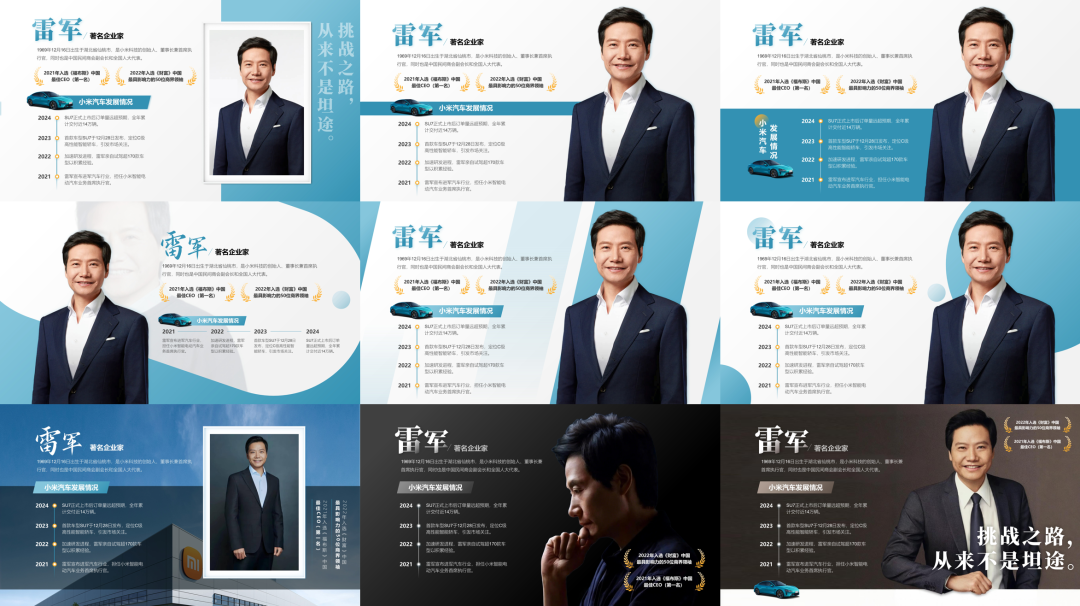
以下是设计思路,看完一定有收获!

梳理内容先来看文字部分,做PPT,尤其是面对大段文字,一定是先处理文案。
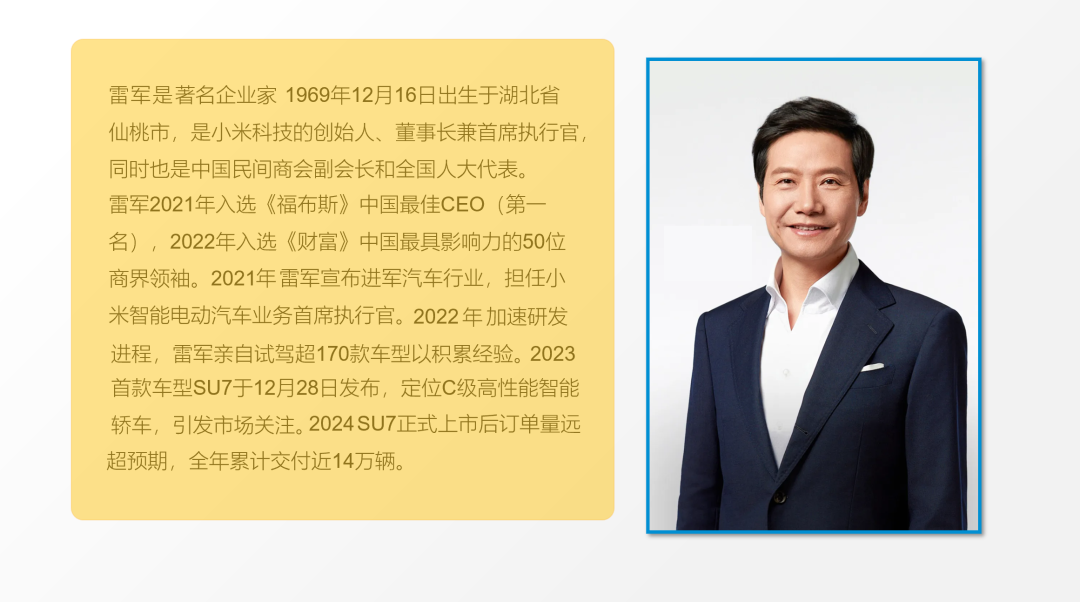
但是很多同学面对大段文字的时候,是不是都会这样,给重点标红加粗?

虽然这样很丑,但是起码你知道突出重点了。这里教大家一个突出重点的好方法:单独突出。具体怎么做
呢。首先第一步,先把大段的文字分段,单独的一行会在视觉上让大家更容易阅读。

接着把重要的部分,单独拎出来,用单独的文本框去呈现。
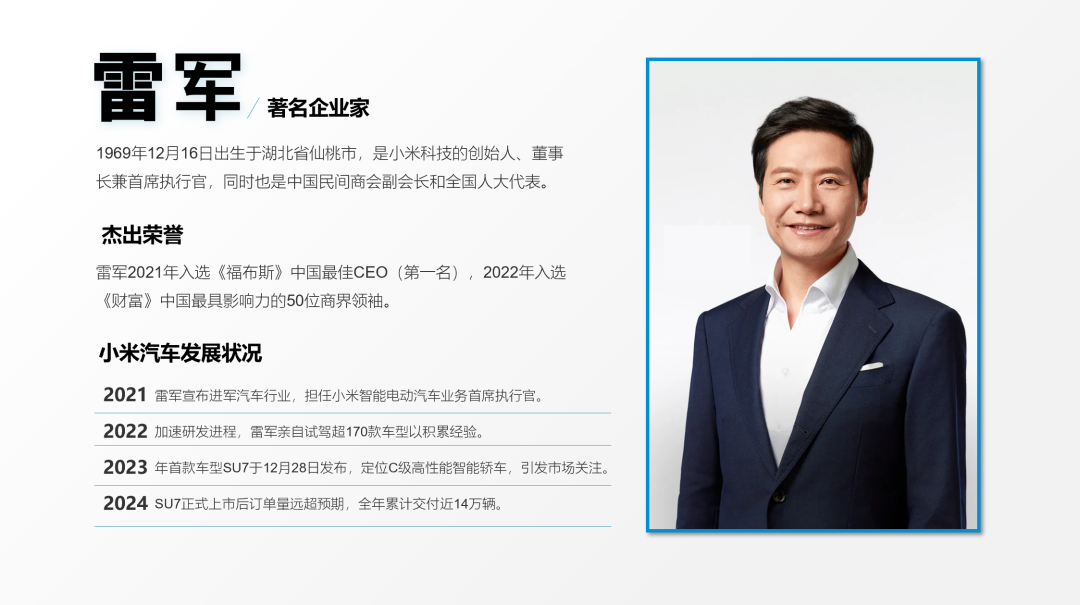
再去放大加粗,换颜色,加形状衬底,这样看起来重点会更加突出。


优化信息接着我们来看具体的内容,这里可以看出来是【荣誉】和【发展历程】。
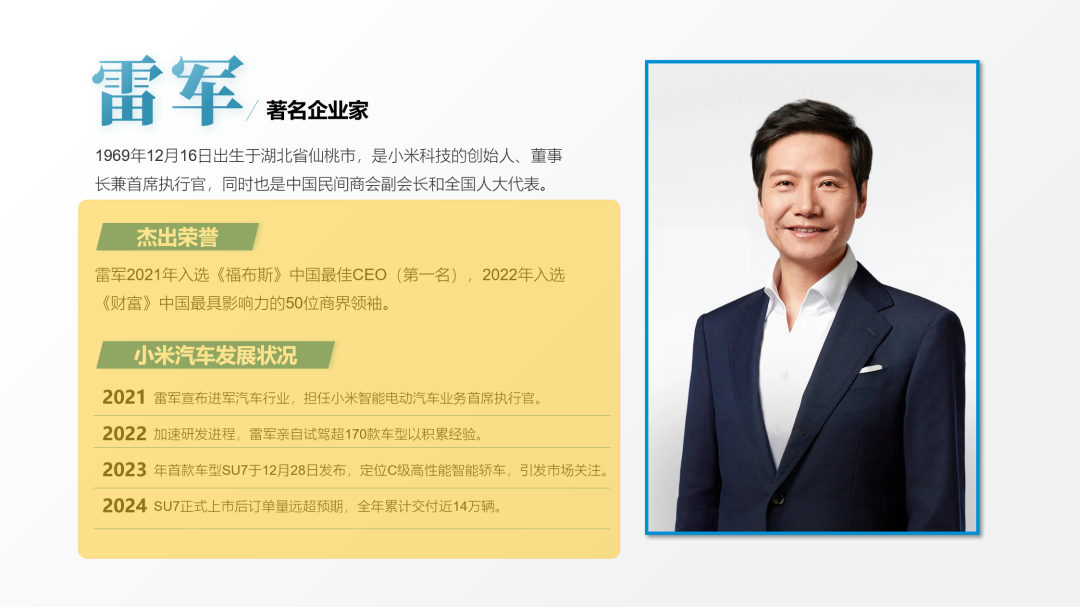
我们把【荣誉】单独用使用麦穗、橄榄枝等做个衬托,既然是荣誉,颜色建议偏向金色、黄色。
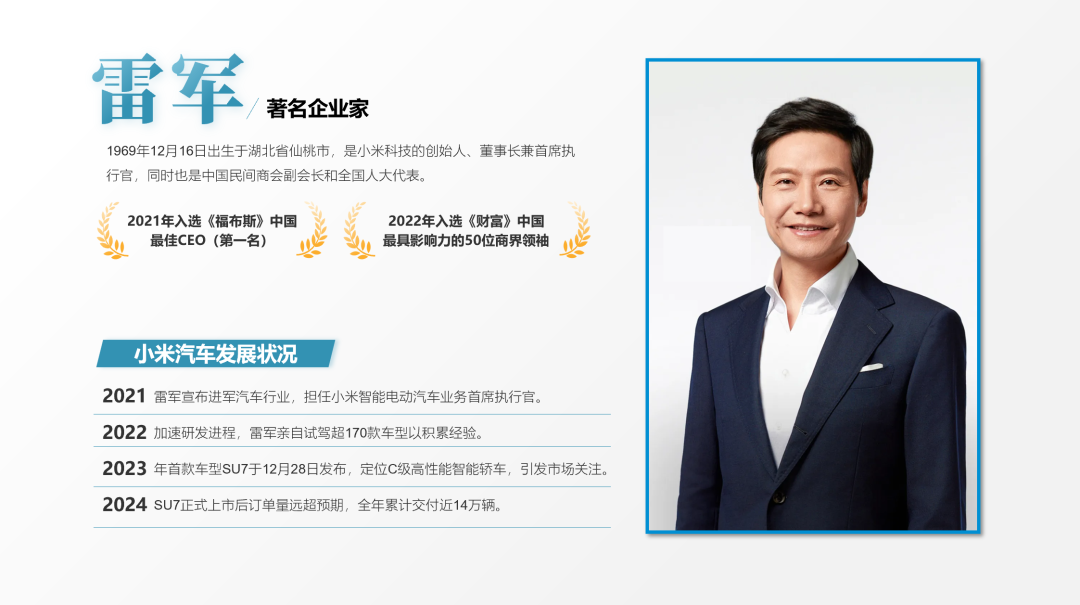
下面的【发展历程】我们可以用时间线去表达,逻辑会更加清晰。


处理图片像这样的人物图片,直接摆上太丑了。
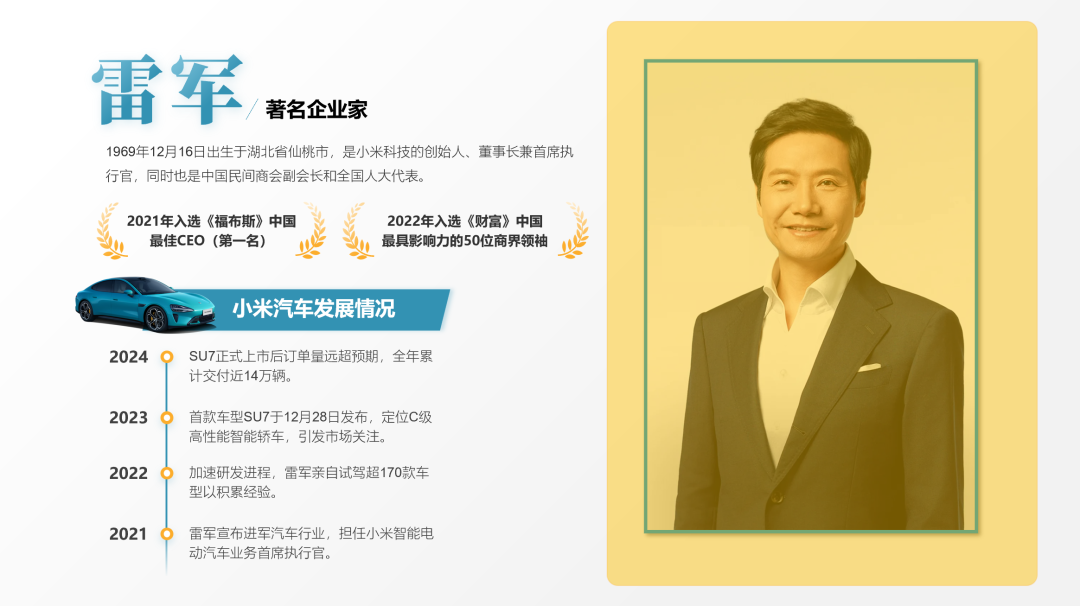
我们可以直接加个相框,再插入一个矩形衬底,简单又高级。

想要更加大气一点,我们可以把人物抠出,放大。
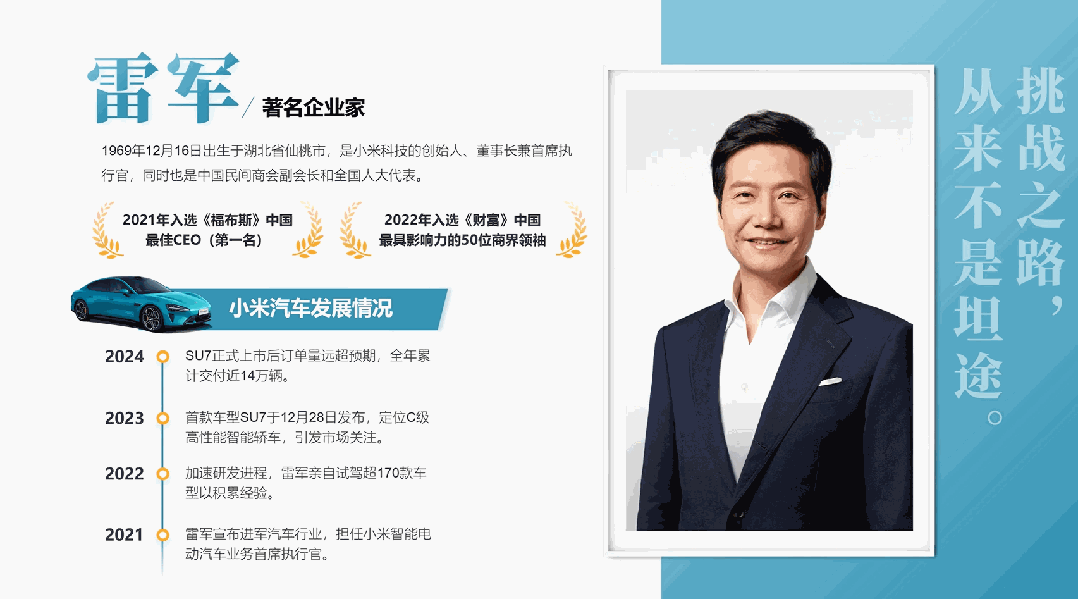
那怎么抠图呢?给大家推荐一个巨好用的抠图工具:百度AI图片助手。(直接百度网页打开就可以使用,不
需要下载软件)
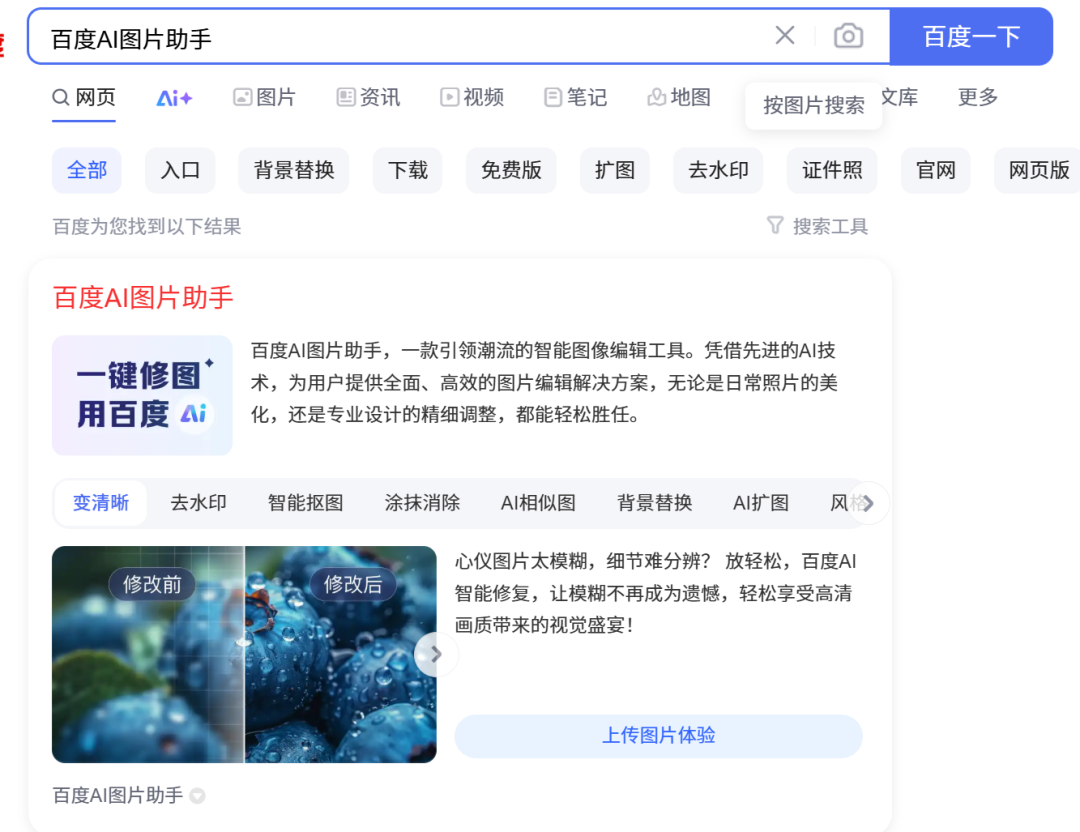
上传你的图片,点击智能抠图,很快就扣好了,免费下载。
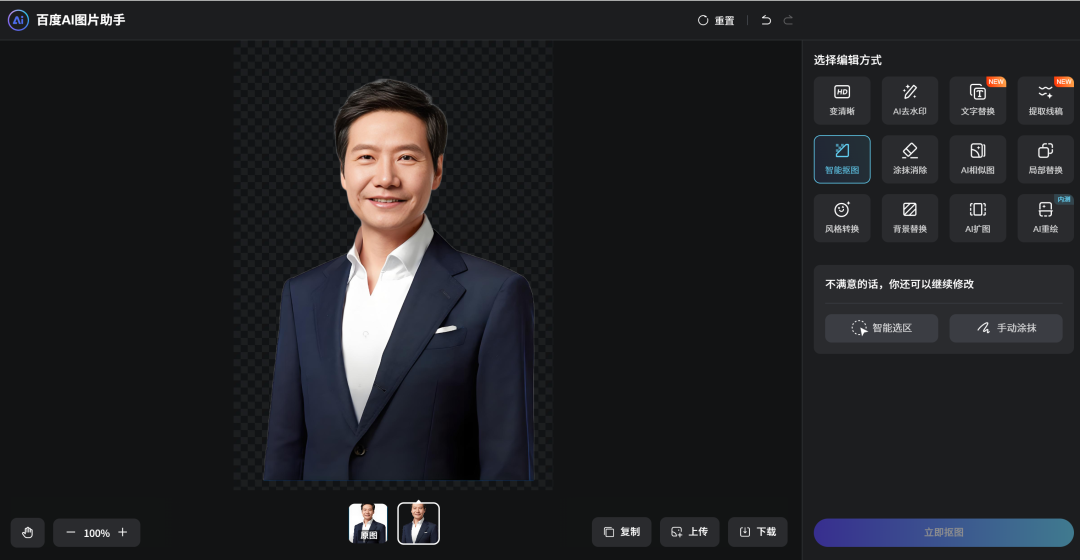

背景修饰扣好图片后,背景太空怎么办,我们可以直接插入一个矩形,简单又大气。

还可以换成矩形,不同透明度的矩形加上渐变色,会更有空间感。

换成圆形,也很不错。

还可以换成这种特殊形状,地下再叠一个人物图,更有层次感。

这样的深色背景,也深受不少领导的喜爱。

















